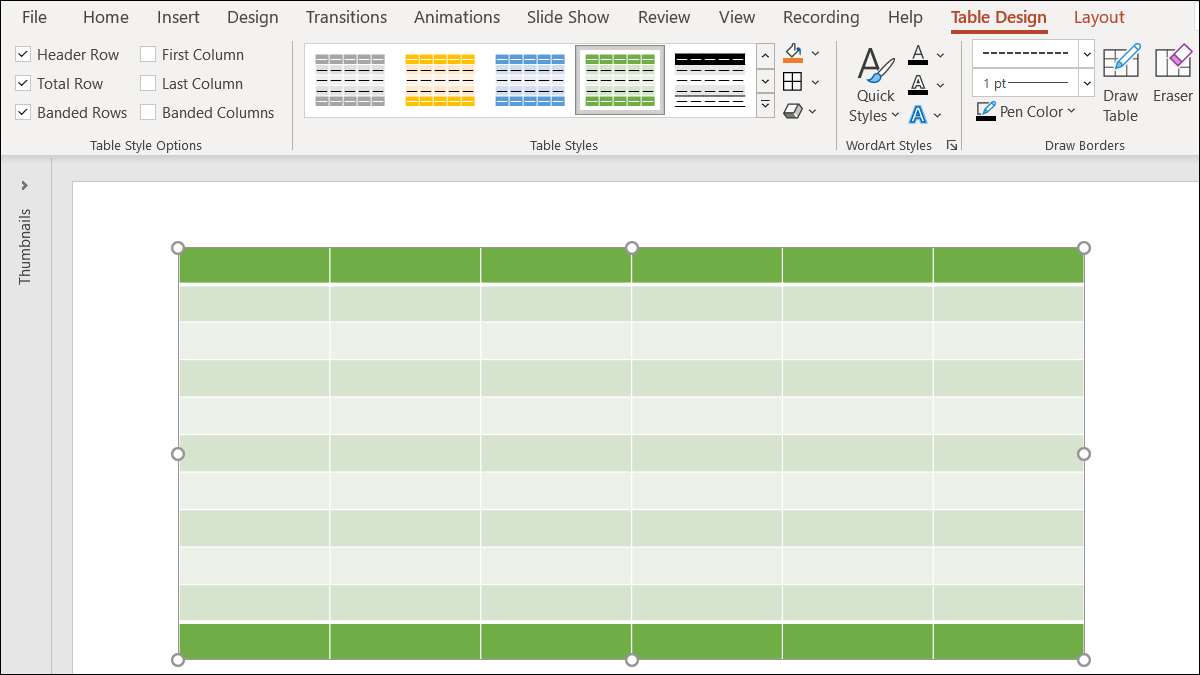
Οι πίνακες είναι εύκαμπτοι αλλά καθαρά εργαλεία για την εμφάνιση δεδομένων. Έτσι, αν χρειάζεστε λίγο δομή για να εμφανίσετε αριθμούς, αριθμούς ή κείμενο στη διαφανειό σας Microsoft PowerPoint, σκεφτείτε να χρησιμοποιήσετε έναν πίνακα.
Εάν έχετε ήδη τα δεδομένα που χρειάζεστε, μπορείτε σίγουρα μπορείτε Ενσωματώστε ένα φύλλο Excel σε μια διαφάνεια του PowerPoint . Αλλά αν δεν έχετε υπολογιστικό φύλλο δεδομένων ή απλά θέλετε να διαρθρώσετε νέα στοιχεία μόνο για την παρουσίαση, μπορείτε εύκολα να εισάγετε και στη συνέχεια να διαμορφώσετε το τραπέζι σας με μια σειρά χαρακτηριστικών.
Τοποθετήστε έναν πίνακα στο PowerPoint
Υπάρχουν δύο απλά τρόποι για να εισαγάγετε ένα τραπέζι σε μια διαφάνεια στο PowerPoint. Έτσι, ανάλογα με το αν ξεκινάτε με μια διαφάνεια που έχει ένα κιβώτιο περιεχομένου ή μια κενή διαφάνεια, χρησιμοποιήστε μία από αυτές τις μεθόδους.
Τοποθετήστε έναν πίνακα χρησιμοποιώντας ένα κιβώτιο περιεχομένου
Μέσα σε ένα κιβώτιο περιεχομένου διαφανειών, μπορείτε να προσθέσετε όλα τα είδη μέσων και αντικειμένων με ένα απλό κλικ. Μετακινήστε το δρομέα σας πάνω από το εικονίδιο του πίνακα στο πλαίσιο περιεχομένου και κάντε κλικ στο κουμπί.
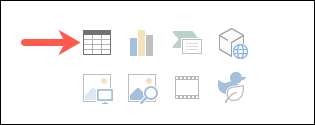
Όταν ανοίξει το μικρό παράθυρο του μικροσκοπικού πίνακα εισαγωγής, επιλέξτε τον αριθμό των στηλών και σειρές που θέλετε για το τραπέζι σας και κάντε κλικ στο "OK".
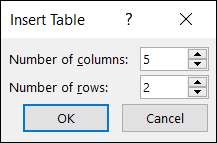
Τοποθετήστε ένα τραπέζι σε μια κενή διαφάνεια
Εάν χρησιμοποιείτε μια κενή διαφάνεια, κατευθυνθείτε προς την καρτέλα Εισαγωγή και κάντε κλικ στο αναπτυσσόμενο πλαίσιο "Πίνακας". Μπορείτε είτε να μετακινήσετε το δρομέα σας για να καλύψετε τον αριθμό των στηλών και σειρές που θέλετε να εισάγετε ή κάντε κλικ στο "Εισαγωγή πίνακα" και χρησιμοποιήστε το μικρό παράθυρο που φαίνεται παραπάνω.

Το ωραίο πράγμα για τη χρήση του πλέγματος στο αναπτυσσόμενο πλαίσιο του τραπεζιού είναι ότι καθώς σύρετε τις στήλες και σειρές, θα δείτε μια προεπισκόπηση του πίνακα στη διαφάνεια σας.
Μορφοποιήστε έναν πίνακα στο PowerPoint
Μόλις εισαγάγετε το τραπέζι σας στο PowerPoint, μπορείτε να δείτε κάποια μορφοποίηση εκ των προτέρων. Αυτό μπορεί να περιλαμβάνει ένα σκιασμένο τραπέζι με εναλλασσόμενα χρώματα και μια σειρά κεφαλίδων. Μπορείτε να διατηρήσετε αυτή τη μορφοποίηση ή να επιλέξετε τη δική σας μαζί με πολλά άλλα χαρακτηριστικά.
Επιλέξτε τον πίνακα σας και, στη συνέχεια, κάντε κλικ στην καρτέλα Σχεδίαση πίνακα για να ξεκινήσετε την εκκίνηση του.
Επιλογές στυλ πίνακα
Ξεκινώντας από την αριστερή πλευρά της κορδέλας, θα δείτε επιλογές στυλ πίνακα. Εάν είδατε την αναφερθείσα μορφοποίηση όταν εισαγάγετε τον πίνακα, αυτό ακριβώς άρχισε. Έτσι, μπορείτε να δείτε τις επιλογές σειρές γραμμών κεφαλίδας και τις γραμμές που έχουν επιλεγεί.
Μαζί με αυτά τα δύο, μπορείτε να χρησιμοποιήσετε μια συνολική σειρά, την πρώτη στήλη, την τελευταία στήλη και τις στήλες Banded. Κάθε επιλογή θα επισημάνει το αντίστοιχο τμήμα του πίνακα.
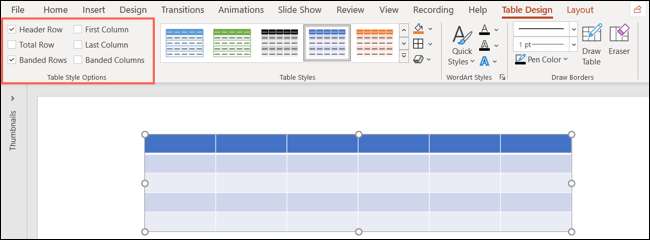
Σημείωση: Οι ζώνες σειρές και οι στήλες Banded αναφέρονται σε εναλλασσόμενα χρώματα.
Στυλ επιτραπέζιου
Ανάλογα με το θέμα ή το σχέδιο χρωμάτων που χρησιμοποιείτε στην παρουσίασή σας, ίσως θέλετε να επιλέξετε ένα ταιριάζουν στυλ πίνακα. Χρησιμοποιήστε τα βέλη πάνω και κάτω για να δείτε μια γρήγορη προβολή των στυλ.
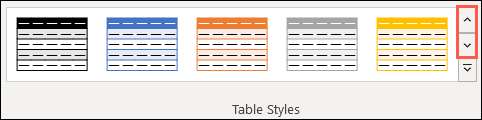
Ή κάντε κλικ στο επένδυση βέλος στο κάτω μέρος για να εμφανίσετε όλα τα διαθέσιμα στυλ. Εάν βλέπετε ένα που θέλετε να χρησιμοποιήσετε, απλά επιλέξτε το και το τραπέζι σας θα ενημερώσει αμέσως.
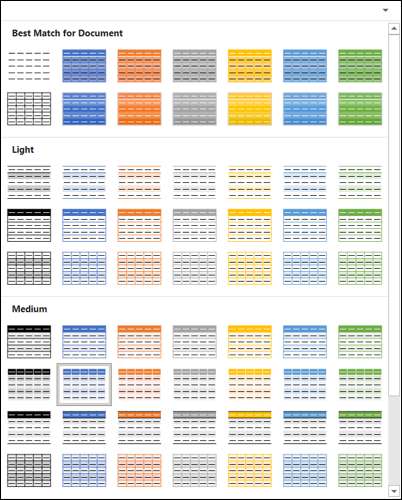
Στα δεξιά του πίνακα στυλ, έχετε επιλογές για σκίαση, σύνορα και εφέ.
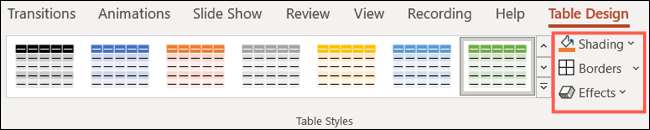
Η σκίαση σάς επιτρέπει να εφαρμόζετε μια κλίση, υφή, εικόνα ή τραπέζι. Αυτό μπορεί να δώσει στο τραπέζι σας μια μοναδική εμφάνιση ή ένα προσαρμοσμένο στην παρουσίασή σας.
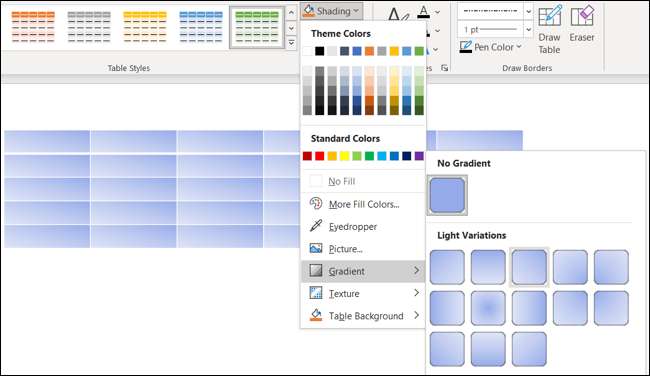
Τα σύνορα σας δίνουν βασικές επιλογές για πάνω, κάτω, αριστερά, δεξιά, έξω, ή όλα τα σύνορα. Αυτά μπορούν να σας βοηθήσουν να διακρίνετε τα δεδομένα στα κύτταρα ή να καλέσετε συγκεκριμένα τμήματα του πίνακα.
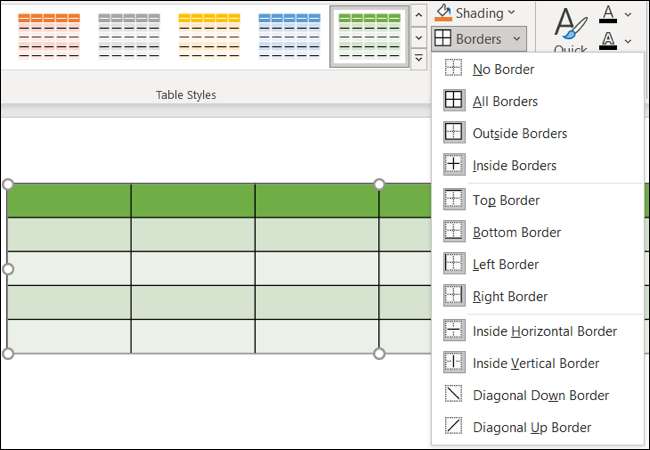
Και αν θέλετε να λάβετε εξαιρετικά λεπτομερή με το τραπέζι ή τα σύνορα των κυττάρων σας, ενσωματώστε το τμήμα των συνόρων κλήρωσης σε όλη τη διαδρομή προς τα δεξιά στην κορδέλα. Μπορείτε να επιλέξετε ένα στυλ γραμμής, το μέγεθος και το χρώμα και στη συνέχεια να σχεδιάσετε τα σύνορα ακριβώς όπου θέλετε.
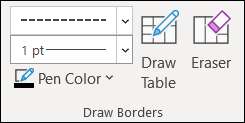
Τα εφέ σ 'αυτά θα προσθέσετε μια λοξότμηση, αντανάκλαση ή σκιά στο τραπέζι σας. Ένα από αυτά μπορεί να δώσει στο τραπέζι σας ότι λίγο επιπλέον pizzazz που προσθέτει στην εμφάνισή του.
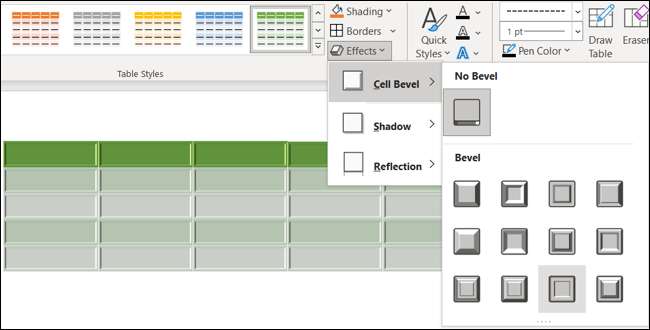
Στυλ Wordart
Ίσως παίρνετε μια λεπτή προσέγγιση στη μορφοποίηση του πίνακα. Ή ίσως έχετε Αντιγράψτε το τραπέζι από κάπου όπως το Word. Μπορείτε να δώσετε το περιεχόμενό σας μια ώθηση για την παρουσίαση με το τμήμα WordArt Styles.
ΣΧΕΤΙΖΕΤΑΙ ΜΕ: Πώς να αντιγράψετε ένα τραπέζι από το Word στο PowerPoint
Όπως και η σκίαση, τα σύνορα και τα αποτελέσματα για τον ίδιο τον πίνακα, μπορείτε να ζωντανέψετε το περιεχόμενο του πίνακα επιλέγοντας ένα από τα γρήγορα στυλ, γεμίστε και γραμμικά χρώματα ή ένα ειδικό αποτέλεσμα.
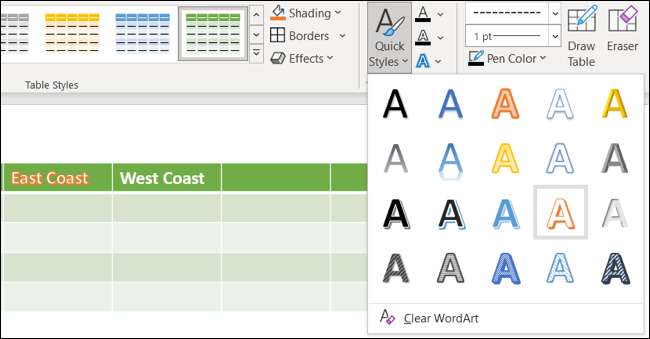
Είτε θέλετε να κάνετε ένα τραπέζι το αστέρι της εκπομπής ή να κάνετε το περιεχόμενο μέσα σε αυτό να λάμπει φωτεινό στο PowerPoint Slideshow, έχετε έναν μεγάλο αριθμό ευέλικτων χαρακτηριστικών. Και θυμηθείτε, μπορείτε να εισάγετε άλλα πράγματα για να κάνετε τις παρουσιάσεις σας ποπ, όπως ένα Χρήσιμο ημερολόγιο ή χρήσιμη πυραμίδα ιεαρχίας .







